אתה יכול להריץ סריקות שונות כדי לאתר וירוסים ב-CMD
- אם אתה רוצה להפעיל סריקת וירוסים מ-CMD, תראה שזה די קל.
- ודא שאתה מקליד את הפקודות הנכונות באפליקציית שורת הפקודה אחרת תפעיל את השגיאה לא מזוהה בפקודה.
- הפעלת סריקות מלאות מספקת מידע רחב יותר על מצב האבטחה של המערכת שלך.
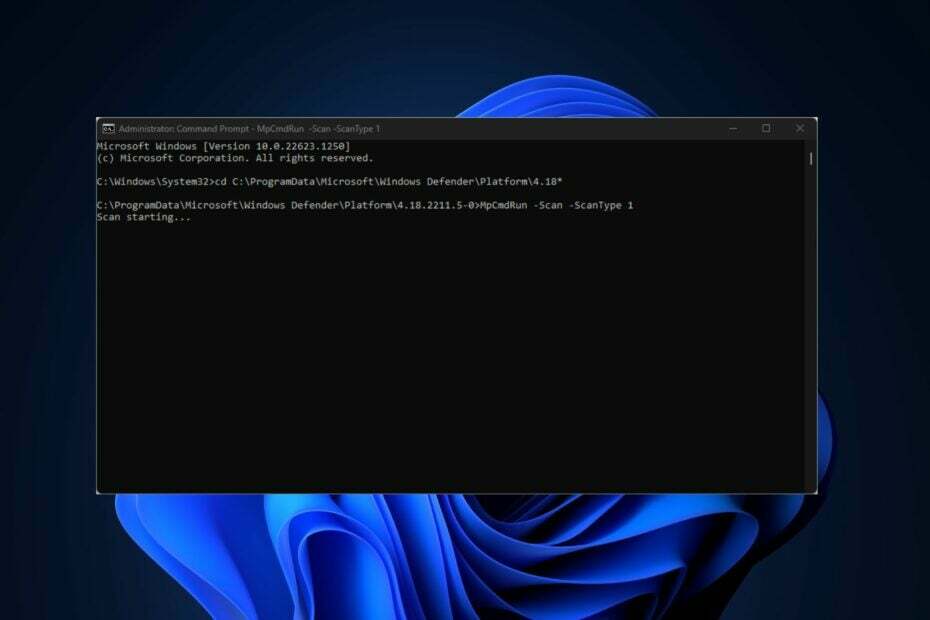
Windows Defender הוא כלי האבטחה העיקרי של Windows. לפעמים, ייתכן שאין לך גישה ל-GUI שלך ועליך לגשת ל-Windows Defender ישירות משורת הפקודה. מאמר זה יספק לך את הדרכים הטובות ביותר להפעיל סריקת וירוסים מ-CMD.

אבטח את המכשירים שלך עם טכנולוגיית אבטחת סייבר עטורת פרסים.
4.9/5
לבדוק את ההצעה
►

שמור על אבטחה עם טכנולוגיית זיהוי ומניעת AI פורצת דרך.
4.8/5
לבדוק את ההצעה
►

גלוש באינטרנט בצורה מאובטחת עבור עד 3 מכשירים במערכות Windows, Mac, iOS או Android.
4.5/5
לבדוק את ההצעה
►

כלי האבטחה הטוב ביותר לפעילות גלישה אינטנסיבית.
4.3/5
לבדוק את ההצעה
►

מנע פרצות נתונים והדבקות בתוכנות זדוניות עם בקרות ידידותיות למשתמש.
4.0/5
לבדוק את ההצעה
►
האם אוכל לאתר את הווירוס באמצעות שורת הפקודה?
התשובה הקצרה היא כן; אתה יכול לקבוע אם המערכת שלך נגועה בווירוס ישירות משורת הפקודה. למעשה, כל הפעולות שאתה מבצע ב-GUI שלך יכולות להיעשות באמצעות שורת הפקודה, למשל איפוס כתובת ה-IP שלך, מחפש קבצים, שינוי שרתי DNS, וכו.
איתור וירוסים ותוכנות זדוניות באמצעות שורת הפקודה אינו אינטואיטיבי כמו כאשר נעשה ב-GUI. עם זאת, עם השלבים וההדרכה הנכונים, אתה יכול להשיג תוצאות מדויקות בטרמינל שאתה מקבל בדרך כלל ב-GUI.
דבר אחד שיש לשים לב להפעלת כלי האנטי-וירוס שלך משורת הפקודה הוא שסריקות שנוצרו מהמסוף יספקו לך רק דוח על הווירוסים שנמצאו במערכת; זה לא ימחק או יסגר אותם, שלא כמו ב-GUI.
לאחר גילוי הווירוס מאפליקציית שורת הפקודה, עליך למחוק אותו באופן ידני.
כיצד אוכל להפעיל סריקת וירוסים מ-CMD?
- הקש על חלונות מקש + ס, הקלד שורת הפקודה, לחץ לחיצה ימנית על התוצאה המוצגת ובחר הפעל כמנהל.
- בתוך ה בקרת חשבון משתמש חלון, בחר כן.
- בחלון CMD, הקלד את הפקודה הבאה כדי לנווט אל ספריית האנטי-וירוס של Microsoft:
cd C:\ProgramData\Microsoft\Windows Defender\Platform\4.18* - לאחר הניווט לספריית Windows Defender, הקלד את הדברים הבאים כדי להפעיל סריקה מהירה:
MpCmdRun.exe -Scan -ScanType 1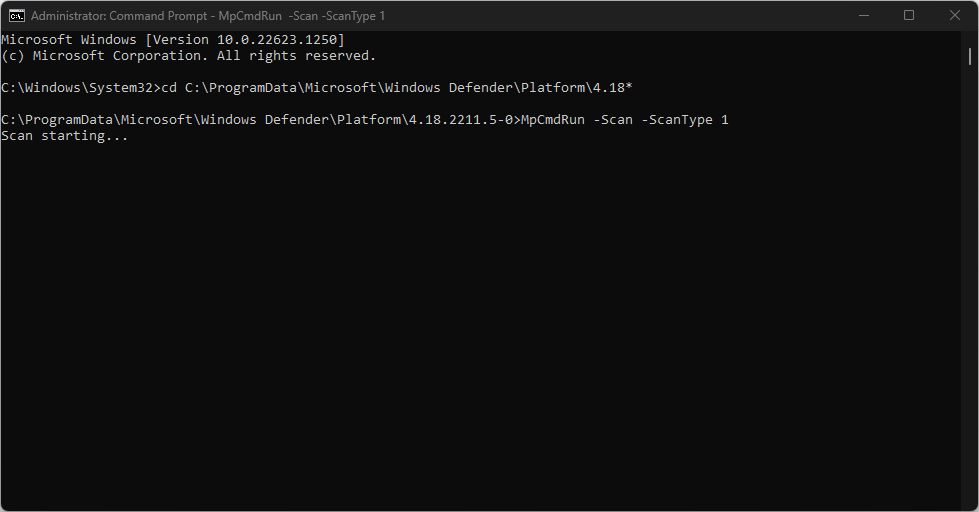
- אם ברצונך להפעיל סריקה מלאה, הקלד את הפקודה הבאה ולחץ להיכנס:
MpCmdRun.exe -Scan -ScanType 2 - אם עליך להפסיק את הסריקה באמצע הדרך, לחץ על Ctrl + ג כדי להפסיק את הסריקה.
בדיוק כמו באפליקציית GUI, תראה את דוח ההתקדמות של הסריקה. כמו באפליקציית Windows Defender, הפעלת סריקה מהירה אמורה להימשך דקות ספורות בלבד, תלוי בגודל הקבצים המאוחסנים במחשב שלך.
טיפ מומחה:
ממומן
קשה להתמודד עם בעיות מסוימות במחשב, במיוחד כשמדובר במאגרים פגומים או קבצי Windows חסרים. אם אתה נתקל בבעיות בתיקון שגיאה, ייתכן שהמערכת שלך שבורה חלקית.
אנו ממליצים להתקין את Restoro, כלי שיסרוק את המכשיר שלך ויזהה מה התקלה.
לחץ כאן כדי להוריד ולהתחיל לתקן.
ישנם מקרים שבהם תרצה להפעיל סריקת וירוסים מלאה. הפעלת סריקת וירוסים מלאה מבטיחה שכל המגזרים של המחשבים שלך נסרקים במלואם. סריקות כאלה גוזלות הרבה זמן אבל הן יעילות יותר.
כיצד אוכל להריץ סריקה מותאמת אישית מ-CMD?
- לחץ על הַתחָלָה כפתור, הקלד cmd, ובחר הפעל כמנהל לפתוח מוגבה שורת פקודה חַלוֹן.
- הקלד את הפקודה הבאה ולחץ להיכנס:
MpCmdRun.exe -Scan -ScanType 3 -קובץ PATH - ודא שאתה מחליף נָתִיב עם הנתיב לתיקיה שברצונך לסרוק. לדוגמה, אם אתה רוצה לסרוק את שולחן העבודה שלך לאיתור וירוסים, תשתמש בפקודה:
MpCmdRun.exe -Scan -ScanType 3 -קובץ C:\Users\YOURNAME\Desktop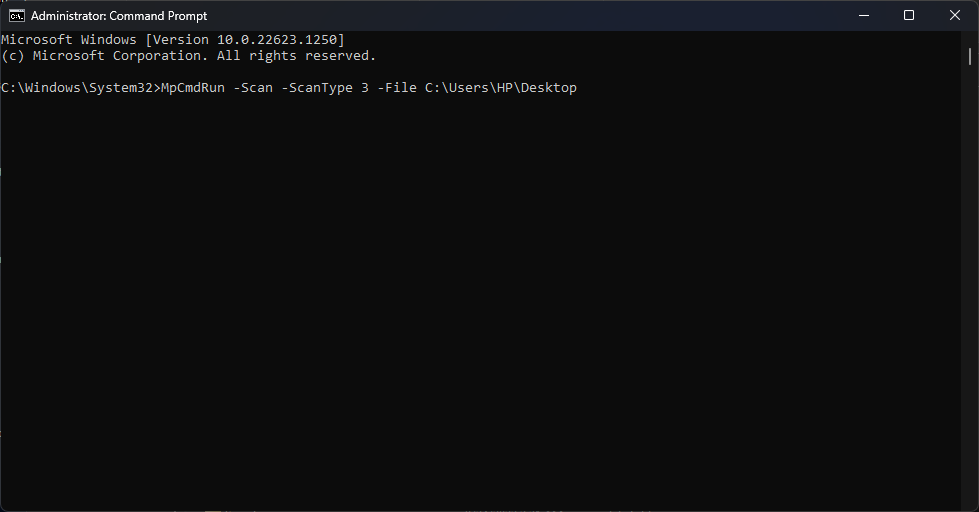
- ודא שאתה משנה את ה-YOURNAME לשם המשתמש שלך.
איך אני מפעיל סריקת אתחול סקטור
- חלונות מקש + ס, הקלד שורת הפקודה, לחץ לחיצה ימנית על התוצאה המוצגת ובחר הפעל כמנהל.
- הקלד את הפקודה הבאה ולחץ להיכנס:
MpCmdRun.exe -Scan -ScanType -BootSectorScan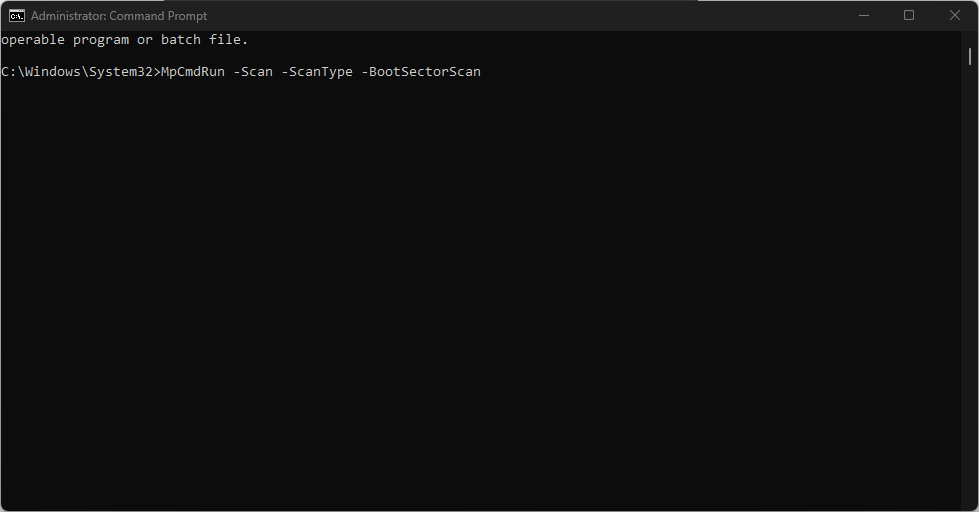
הפעלת פקודה זו משורת הפקודה תסרוק את סקטור האתחול של המחשב שלך ותסיר את כל הקבצים החשודים שנמצאו במערכת. הנה מדריך מפורט בנושא כיצד לתקן סקטור אתחול פגום.
כיצד אוכל לשחזר קבצים בהסגר באמצעות שורת הפקודה?
- תוך כדי שורת הפקודה, הקלד את הדברים הבאים כדי להציג את רשימת הקבצים בהסגר:
MpCmdRun.exe -Restore -ListAll
- לאחר מכן הקלד את הפקודה הבאה: MyApp.exe יחד עם שם הקובץ ברצונך לשחזר, ולחץ על להיכנס.
כאשר Windows Defender מזהה קבצים זדוניים, הוא מעביר אותם להסגר. לעתים קרובות, האנטי וירוס עלול להסגר בטעות קבצים לגיטימיים.
הפעלת סריקת וירוסים משורת הפקודה היא פחות אינטואיטיבית מה-GUI. עם זאת, כאשר ננעלת לחלוטין מחוץ ל-GUI שלך עקב תוכנה זדונית, עליך להפעיל את Windows Defender ישירות מאפליקציית שורת הפקודה.
לשם כך, תזדקק לחלון שורת פקודה מוגבה. יש לנו מדריך מה לעשות אם אינך יכול לפתוח את שורת הפקודה כמנהל.
עם השלבים המפורטים לעיל, אתה יכול להפעיל כל סריקת וירוסים ישירות מ-CMD. לכל שאלה אחרת או פתרון פוטנציאלי, הודע לנו בסעיף ההערות למטה.
עדיין יש בעיות? תקן אותם עם הכלי הזה:
ממומן
אם העצות לעיל לא פתרו את הבעיה שלך, המחשב שלך עלול להיתקל בבעיות Windows עמוקות יותר. אנחנו ממליצים הורדת כלי תיקון מחשב זה (מדורג נהדר ב-TrustPilot.com) כדי לטפל בהם בקלות. לאחר ההתקנה, פשוט לחץ על התחל סריקה לחצן ולאחר מכן לחץ על תקן הכל.
